
1、右击桌面计算机图标,在弹出菜单中选择“属性”:
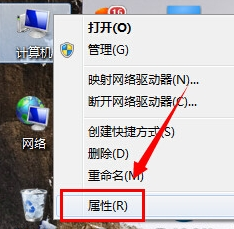
2、然后点击左侧的“高级系统设置”:
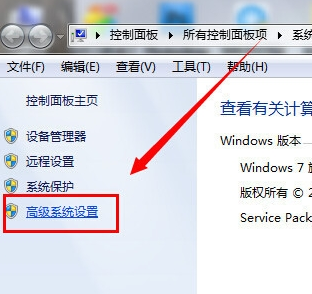
3、打开系统属性界面>>高级>>环境变量
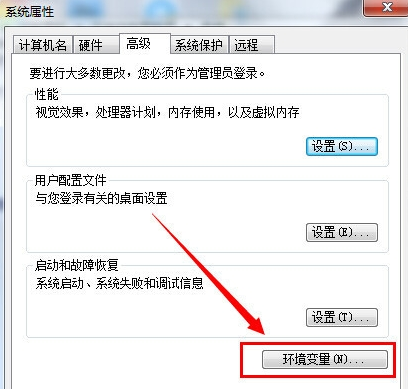
4、这时候我们看到有两个变量,“TEMP”和“TMP”,“TEMP”就是临时文件夹
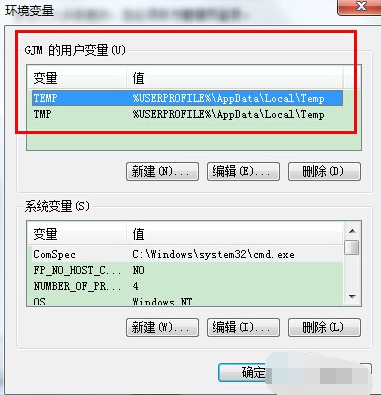
5、我们选中temp变量,点击编辑,在变量值的位置就可以更改路径了,然后同样将tmp变量改为和temp一样的路径
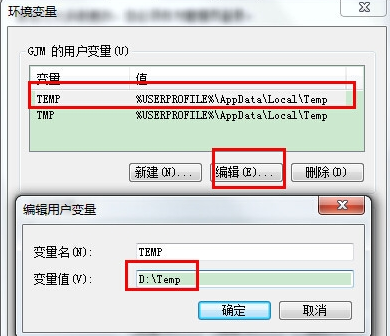
6、点击确定就更改完成啦
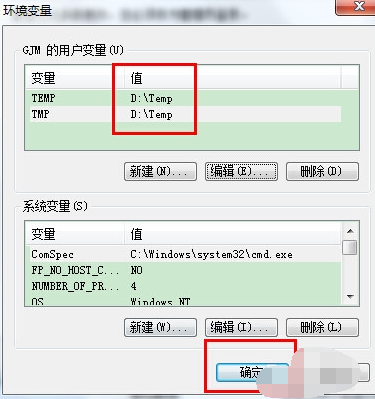
1、在开始菜单中右上角点击登录名,打开个人文件夹;
2、右键点击“我的文档”,打开“属性”对话框;

3、在“我的文档属性”中切换到“位置”选项卡,输入需要保存的文件夹地址,例如 D:\My Document ,然后点击确定保存修改;
4、如果新设置的文件夹还没有创建,系统会弹出对话框提示用户,选择“是”;
5、系统还会提示用户“是否要将所有文件从原位置移动到新位置”,仍然选择“是”;

6、待系统将“我的文档”中的所有文件都移动到新目录后,就完成对“我的文档”保存位置的移动操作。
按照上述方法大家也可以把“我的图片、我的视频、我的音乐和下载几个文件夹”的保存位置移动到其它盘符上。
uc电脑园提供的技术方案或与您产品的实际情况有所差异,您需在完整阅读方案并知晓其提示风险的情况下谨慎操作,避免造成任何损失。

未知的网友